
Thomson TV용 교체 리모컨을 찾는 것은 어려울 수 있습니다. 특히 어린아이가 종종 리모컨을 손상시키는 경우 더욱 그렇습니다. 새 리모컨을 구매하는 대신 원격 앱을 사용하여 아무런 비용 없이 Thomson TV 기능을 제어할 수 있습니다. Thomson TV는 다양한 플랫폼에서 작동하므로 사용할 수 있는 원격 앱은 특정 모델에 따라 달라집니다. 이 가이드에서는 Thomson TV용으로 설계된 원격 앱을 설치하고 사용하는 간단한 단계를 설명합니다.
Amazon Fire TV 앱으로 Thomson Fire TV 관리
먼저 Thomson TV가 WiFi에 연결되어 있는지 확인하세요. 또한 스마트폰을 동일한 WiFi 네트워크에 연결하여 앱이 Thomson Fire TV와 효과적으로 통신할 수 있도록 하세요.
1. 스마트폰의 앱스토어를 열고 Amazon Fire TV 앱을 다운로드하세요.
2. Amazon Fire TV 앱을 열고 앱 약관 및 정책에 동의합니다 .
3. Thomson TV 이름 이 앱의 홈 화면에 나타납니다.
4. Thomson Fire TV 이름을 선택하면 Fire TV 화면에 코드가 표시됩니다.
5. Fire TV 앱에 코드를 입력하여 Thomson TV와 페어링하세요.
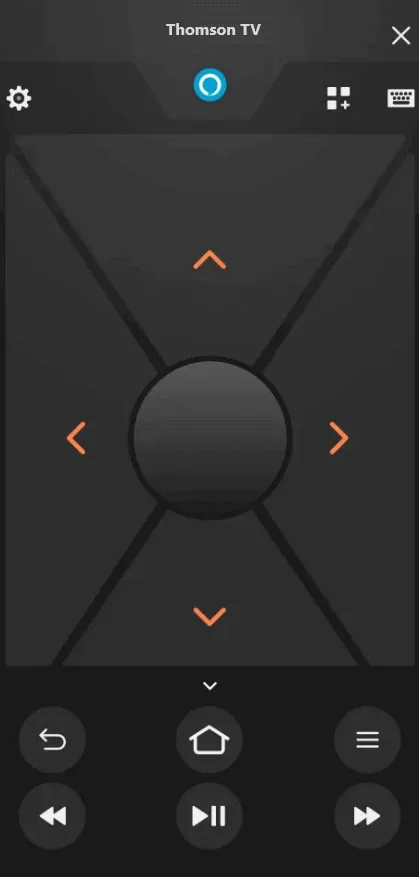
연결이 성공하면 앱의 리모컨 레이아웃을 사용할 준비가 됩니다. 홈 , 전원 , 볼륨 등의 아이콘이 표시됩니다. 이러한 아이콘 중 하나를 누르면 Thomson Fire TV가 명령에 응답합니다.
Google TV 앱으로 Thomson Android 또는 Google TV 제어
시작하기 전에 스마트폰과 Thomson TV가 동일한 WiFi 네트워크에 연결되어 있는지 확인하세요.
1. iPhone에 Google TV 앱을 다운로드하세요. 많은 Android 기기에 앱이 사전 설치되어 제공됩니다. 앱 스토어를 확인하여 앱 버전이 최신인지 확인하세요.
2. Google TV 애플리케이션을 실행하고 필요한 권한을 부여하세요.
3. 홈 화면에서 리모컨 또는 연결 아이콘을 탭합니다.
4. 필요한 권한을 부여하여 앱이 사용 가능한 기기를 찾을 수 있도록 허용합니다.
5. 목록에서 Thomson TV를 선택합니다. Thomson TV 화면에 코드가 표시됩니다.
6. Google TV 앱에 코드를 입력하고 페어링 버튼을 클릭하세요.
7. 앱의 메인 페이지에서 원격 아이콘을 눌러 D패드 또는 스와이프 패드 컨트롤에 액세스합니다. 이제 Thomson Android 또는 Google TV를 작동할 수 있습니다.
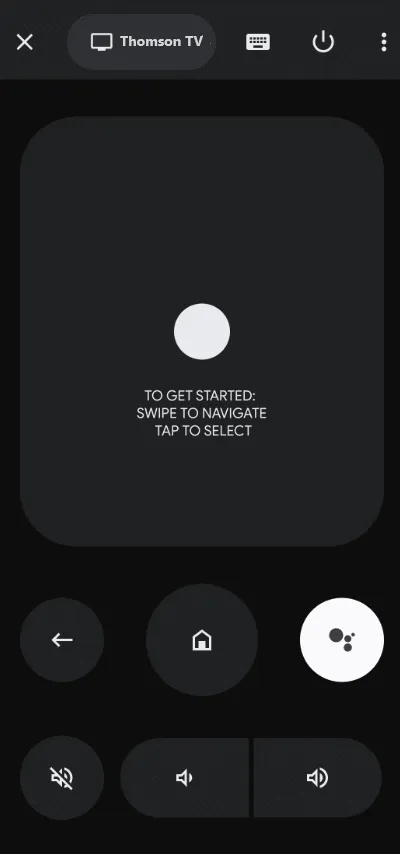
이전 Thomson TV에 IR Remote 앱 사용
WiFi를 지원하지 않는 오래된 Thomson LED TV가 있는 경우 위에 언급된 앱은 적용되지 않습니다. 이 경우 Android 휴대폰에 내장 IR 블래스터 가 있는 경우 IR 리모트 앱을 사용할 수 있습니다 . 그렇다면 다음 앱 중 하나를 다운로드하세요.
IR 리모컨 앱을 열고 Thomson TV 리모컨과 비슷한 리모컨 디자인을 선택합니다. 휴대전화를 TV로 향하게 하고 전원 아이콘을 누릅니다 . Thomson TV가 꺼지면 리모컨 페어링이 성공한 것입니다. 그런 다음 앱에서 사용할 수 있는 다른 리모컨 아이콘을 사용하여 Thomson TV를 켜고 기능을 제어할 수 있습니다.




답글 남기기